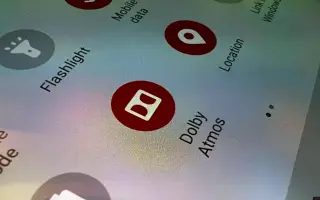Тази статия е ръководство с екранни снимки, за да ви помогне как да активирате функцията Dolby Atmos на вашия Samsung Galaxy.
Вероятно сте виждали много реклами на Samsung по телевизорите, които говорят за звуковата функция Dolby Atmos. Първоначално Samsung добави поддръжка на Dolby Atmos към устройства от висок клас като Galaxy S9, S8, Galaxy Note8 и други. Но днес поддръжката на Dolby Atmos е налична и на устройствата от среден клас на Samsung.
Така че, ако имате смартфон Samsung Galaxy от среден или висок клас, можете да използвате функцията Dolby Atmos. За тези, които не знаят, Dolby Atmos е по същество аудио режим, който осигурява висококачествено 3D съраунд звуково изживяване.
Ако често слушате музика или играете игри на вашето устройство Samsung Galaxy, трябва да активирате функцията Dolby Atmos. Функцията Dolby Atmos е налична само на смартфони Samsung Galaxy от среден клас, когато са свързани слушалки или външни високоговорители.
Ако се интересувате от активирането на Dolby Atmos на вашия смартфон Galaxy, вие четете правилното ръководство. По-долу е описано как да активирате функцията Dolby Atmos на Samsung Galaxy. Продължете да превъртате, за да го проверите.
Стъпки за активиране на Dolby Atmos на вашето устройство Samsung Galaxy
В този метод ще научите как да активирате Dolby Atmos на вашето устройство Galaxy. Ето няколко прости стъпки, които трябва да следвате.
- Първо намалете затвора за известяване на вашия смартфон Galaxy и докоснете иконата на зъбно колело за настройки. Като алтернатива отворете чекмеджето на приложението и докоснете Настройки .

- На страницата с настройки докоснете опцията Звук и вибрация .

- На страницата Звук и вибрация превъртете надолу и докоснете Качество на звука и ефекти .

- Сега включете функцията Dolby Atmos .
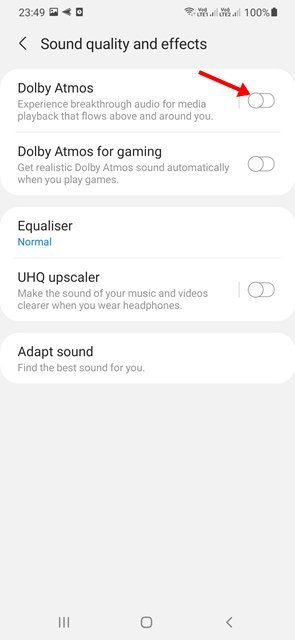
Забележка: Ако не можете да включите Dolby Atmos, включете слушалките си и опитайте отново. - Сега можете да намерите различни режими на Dolby Atmos . Просто изберете един въз основа на вашите предпочитания.
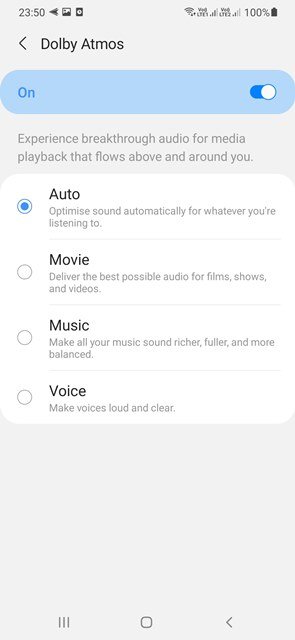
Настройката е завършена. Ето как да активирате Dolby Atmos на вашия смартфон Samsung Galaxy.
Как да активирате Dolby Atmos за игри
За да активирате Dolby Atmos за игри, за да подобрите вашето игрово изживяване, следвайте тези прости стъпки:
- Първо намалете затвора за известяване на вашия смартфон Galaxy и докоснете иконата на зъбно колело за настройки. Като алтернатива отворете чекмеджето на приложението и докоснете Настройки .

- На страницата с настройки докоснете опцията Звук и вибрация .

- На страницата Звук и вибрация превъртете надолу и докоснете Качество на звука и ефекти .

- Сега включете Dolby Atmos за опциите на играта .
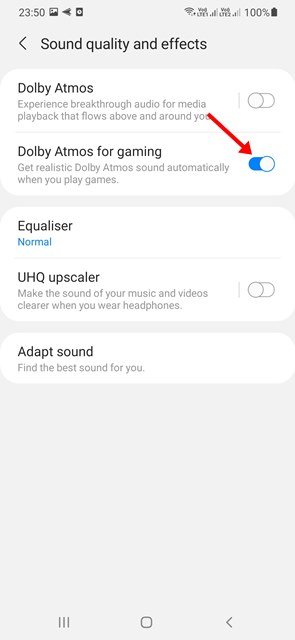
Настройката е завършена. Ето как да активирате Dolby Atmos за игри на вашето устройство Samsung Galaxy.
За да изпитате висококачествен 3D съраунд звук, трябва да активирате функцията Dolby Atmos на вашето устройство Galaxy.
По-горе разгледахме как да активираме функцията Dolby Atmos на Samsung Galaxy. Надяваме се, че тази информация ви е помогнала да намерите това, от което се нуждаете.